神舟笔记本重装win10系统教程?
最近有个同事,是个标准的电脑小白,刚买了台神舟笔记本。他挺高兴的,可是,问题来了,他买的电脑预装的是win11系统,而他对这个系统的操作界面不太习惯。作为一个电脑小白,他根本不知道该怎么做,问我怎么才能重装win10。我告诉他,虽然重装系统看起来复杂,但其实没有那么吓人。具体的win10重装步骤图如下:

一、装机必备工具
装机必备软件:一键重装系统软件(点击红字下载)
二、神舟重装win10系统时,为了重装顺利,请注意:
1. 先备份数据:重装系统会清除掉电脑上的所有数据,所以,重装前一定要先备份好重要文件。
2. 暂时关闭安全软件:暂时关闭防火墙和杀毒软件,它们可能会干扰系统安装,关闭之后可以让安装过程更加顺利。
3. 保持电源稳定:在重装系统时始终插上电源,如果在安装过程中电量不足,电脑关机了,有可能让系统损坏,造成麻烦。
三、系统重装的详细操作流程
1.前往韩博士官网,下载装机大师软件到你的电脑,完成安装后启动程序,点击界面中的“开始重装”,按照流程提示操作。
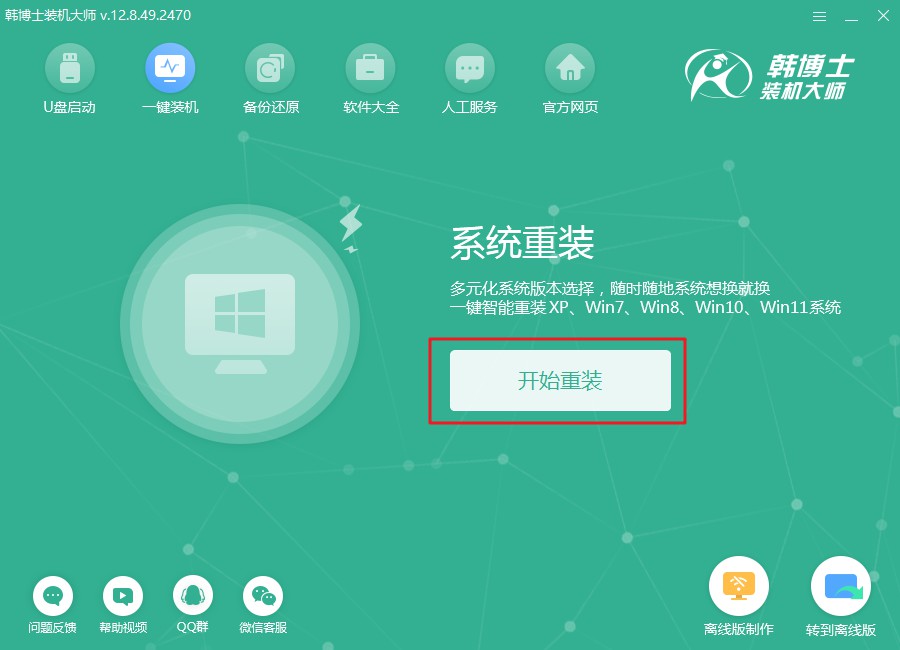
2.系统会首先进行环境检查,完成后会显示检测结果,点击“下一步”继续操作。
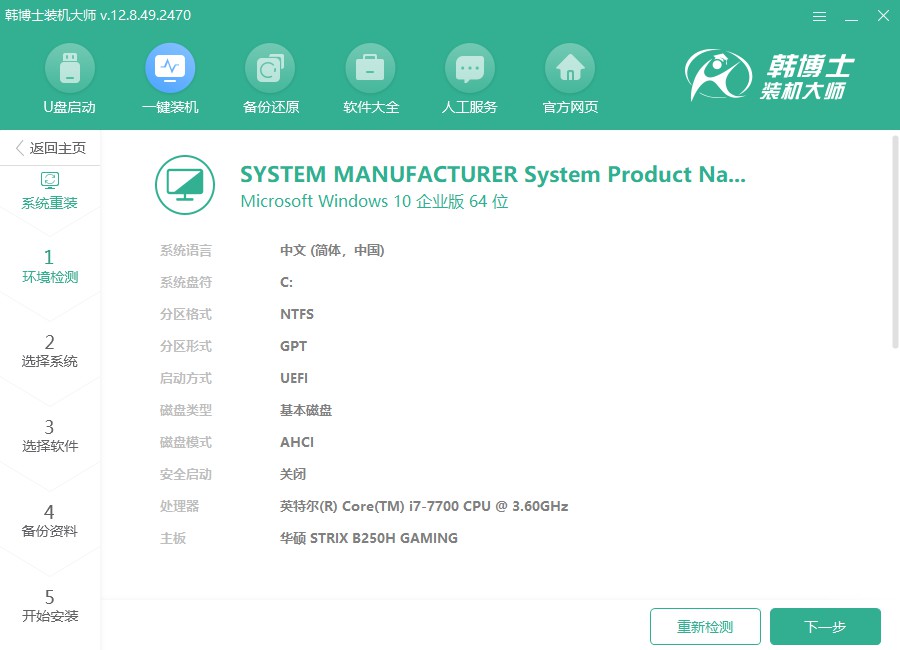
3.在“选择系统”环节,您可以看到多个win10镜像文件,选择一个最适合您的版本。之后,点击“下一步”将镜像文件下载到您的电脑。
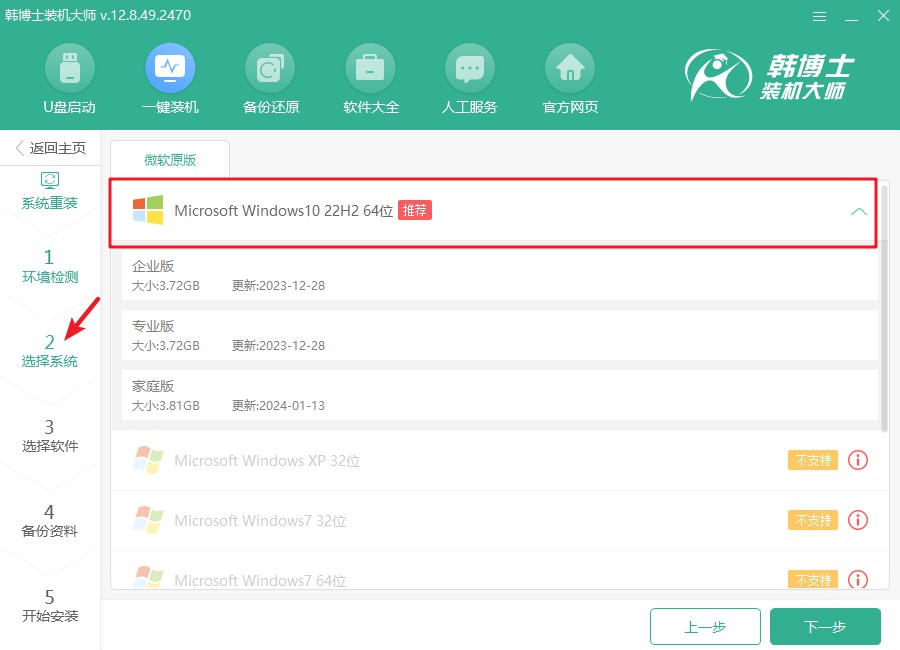
4.当前系统文件正在下载,这个过程可能会有些时间。您无需担心,只要保持耐心,直到下载完成后,再进行下一步操作。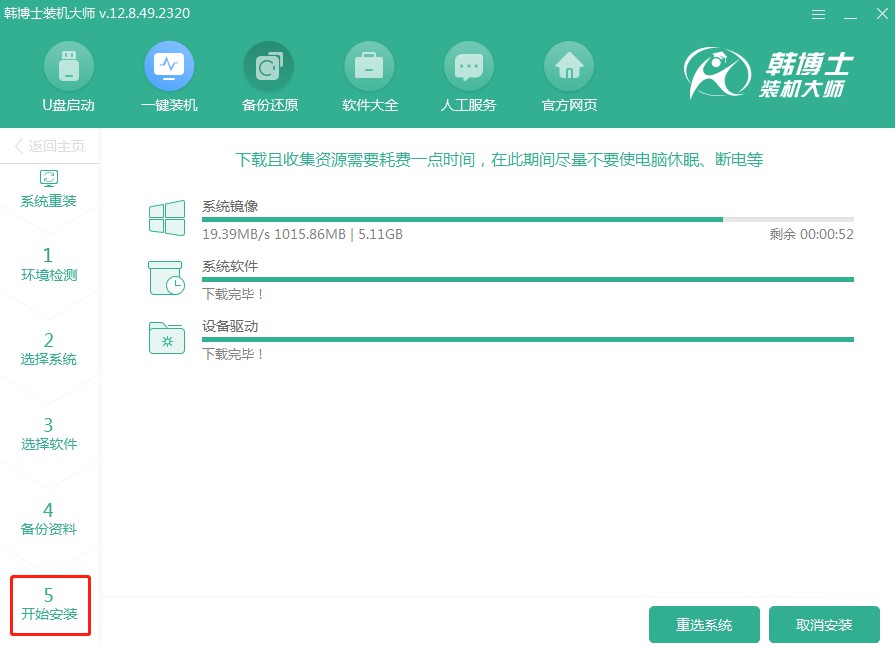
5.系统安装和部署正在进行中,为了避免中途出现问题,请不要进行任何操作。待安装完成后,您会看到提示,点击“立即重启”即可进入新系统。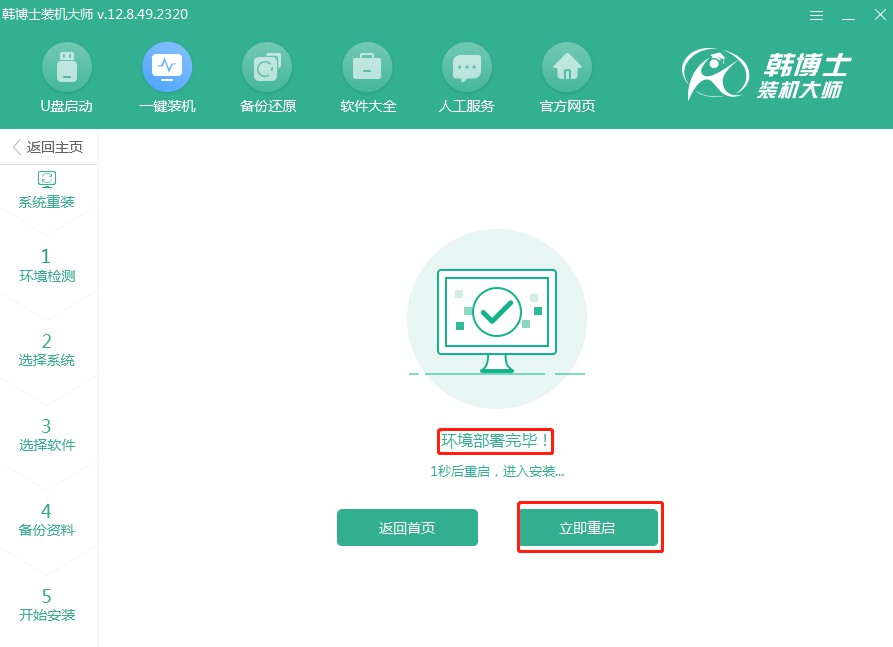
6.在此界面,您可以使用键盘上的“↑”和“↓”箭头键来浏览选项。找到第二个选项后,按下回车键,系统会自动进入PE模式。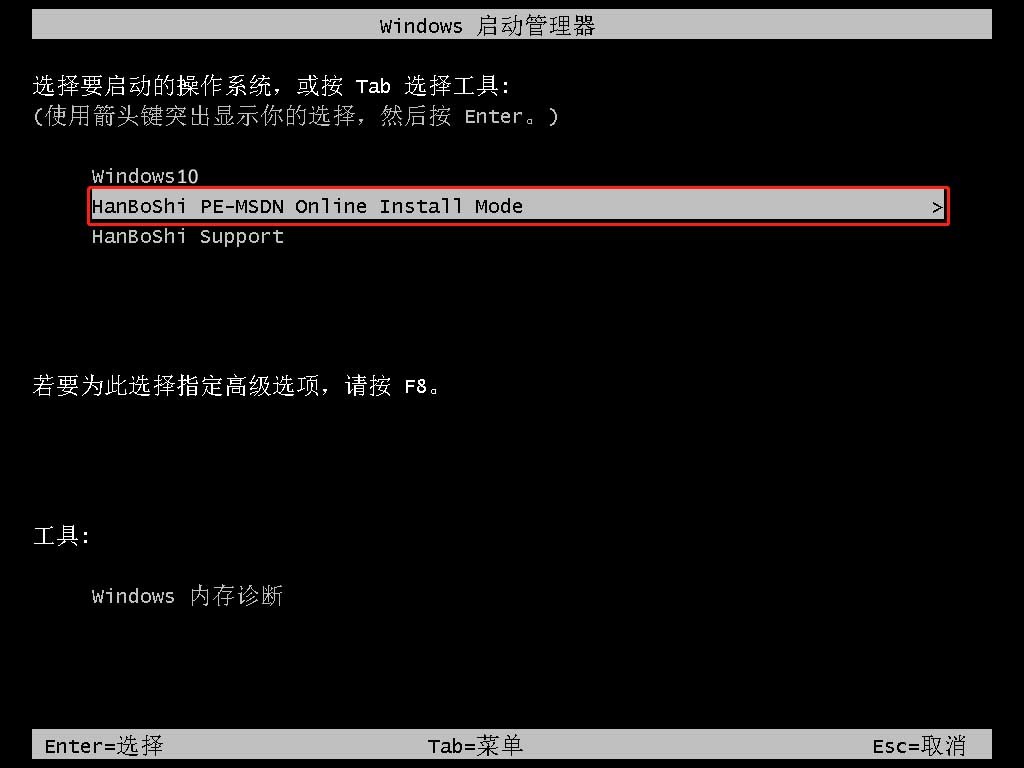
7.进入PE界面后,win10系统的安装会自动进行,您无需任何操作。待安装完成时,点击“立即重启”即可。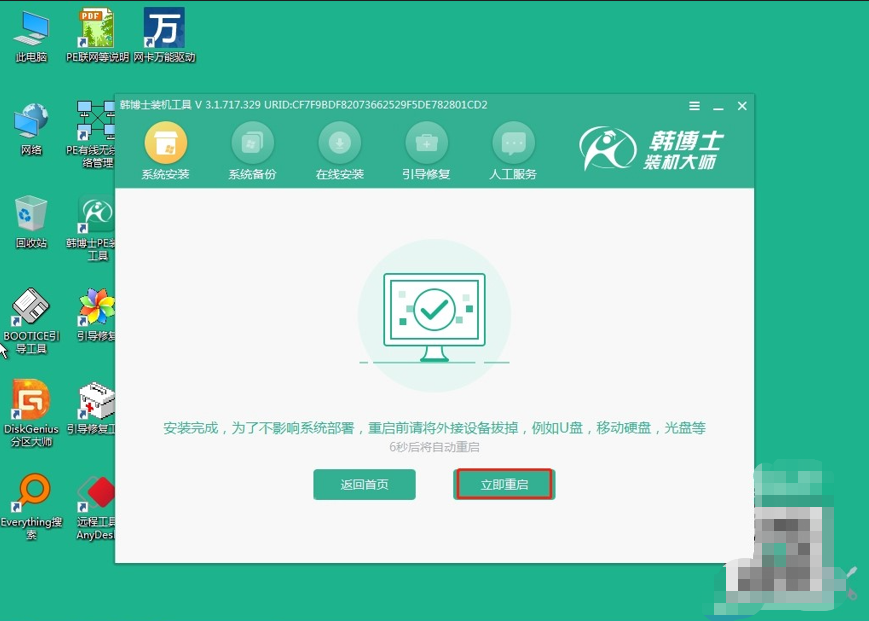
8.电脑重启后,如果看到Windows 10桌面,说明系统安装已经通过韩博士顺利完成。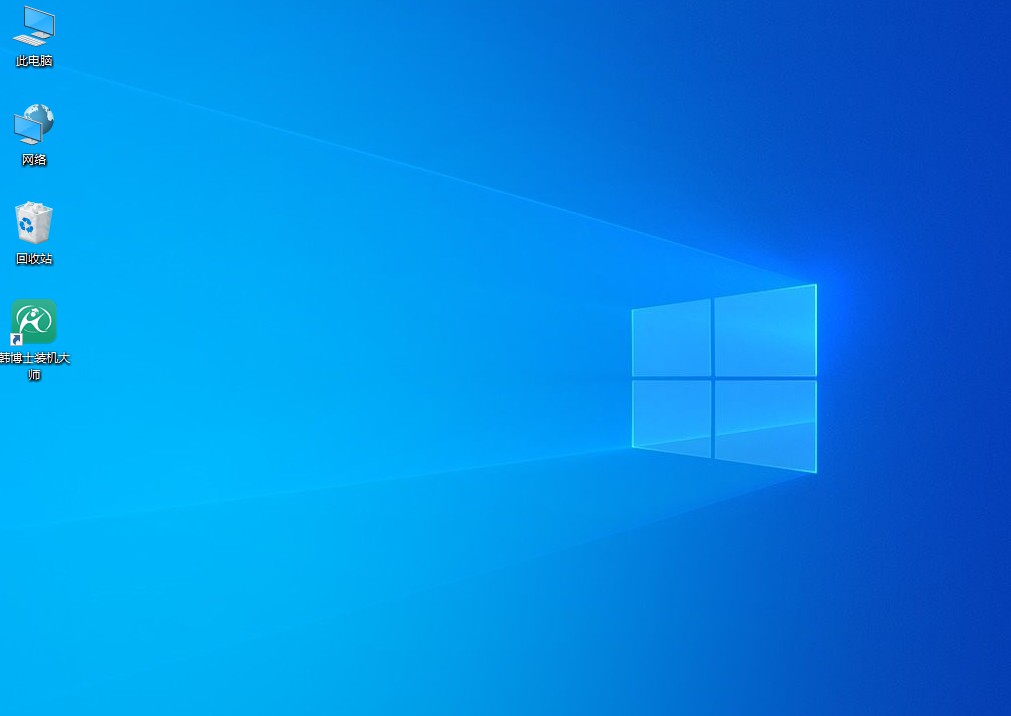
上述的神舟笔记本win10系统重装步骤图,一目了然!韩博士一键重装,就是一个特别适合电脑小白的工具,帮助你简化操作,让重装变得更加快速和容易。只要你按照提示操作,基本上不用担心会出错。当然,重装之前,最好先备份一下自己的重要文件。

